I. Giới thiệu
Chức năng CLEAN xóa các ký tự không in được trong tài liệu. Khi nhập văn bản từ các ứng dụng khác, bạn có thể sử dụng CLEAN để xóa các ký tự không thể in được bằng hệ điều hành hiện tại.
II. Giải thích các chức năng
- Công thức: =CLEAN (văn bản)
- Tham số:
- Văn bản (bắt buộc): Ô cần tham chiếu.
- Ghi chú: Chức năng CLEAN xóa các ký tự không in được từ ô tham chiếu.
III. Các bước thao tác
Sử dụng chức năng CLEAN
- Chọn một ô và nhấp vào Công thức trên thanh công cụ, sau đó chọn Văn bản > CLEAN. Bạn cũng có thể nhập trực tiếp =CLEAN trong một ô.
- Gõ văn bản bạn muốn làm sạch vào công thức hoặc chọn một ô có văn bản.
- Nhấn Enter để hiển thị kết quả.
Ghi chú: Dòng ngắt được xóa trong ví dụ này vì ký tự từ phím Enter được coi là không in được.
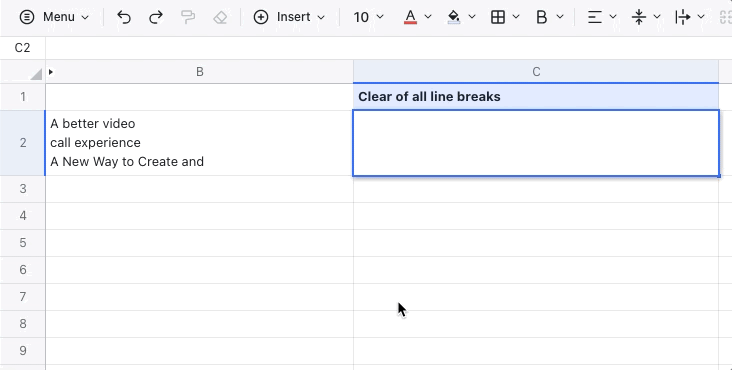
250px|700px|reset
Xóa chức năng CLEAN
Chọn ô có chức năng CLEAN và nhấn Xóa.
IV. Trường hợp sử dụng
HR: Thay đổi cách hiển thị danh sách
Chức năng CLEAN có thể nhanh chóng chuyển đổi danh sách dọc thành danh sách ngang để in hoặc trình bày.
- Công thức sử dụng dưới đây: =CLEAN(A2)
- Về các tham số: Chức năng CLEAN xóa tất cả các ký tự không in được trong A2 để tạo danh sách tên trong một hàng.
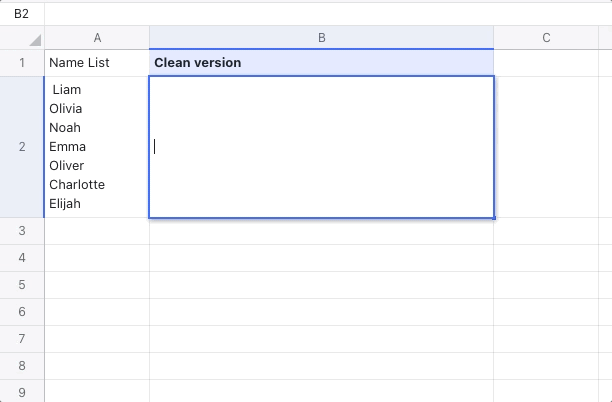
250px|700px|reset
